1. Заходим в игру, а затем в любой нужный вам мир Майнкрафта.
2. Переходим в настройки игры, нажав клавишу Esc на клавиатуре. Затем, переходим в пункт «Открыть для сети».
3. В открывшемся меню настраиваем все что вам необходимо и нажимаем на кнопку «Открыть мир для сети».
4. После, вам высветится порт, который необходимо будет указать в адресе вашего только что созданного сервера. По другому этот адрес называется IP. Он состоит из двух частей, вот пример: 111.111.111.111:25565 — где «25565» это тот самый порт, который высветился в чате игры. Все остальные цифры — это ваш IP адрес. Его можно узнать, перейдя по этой ссылке
5. Пересылаем полный адрес вашего сервера другу и он в свою очередь, просто должен указать его в сетевой игре и подключиться. Точно также, как подключаются к Майнкрафт серверам.
Minecraft.ru
Самый жесткий хардкор, жадные и голодные зомби готовые съесть вас и вашу еду в любой момент! 95% игроков не выдерживают такого хардкора, который есть на зомби сервере. А сможешь ли ты выдержать такой хардкор и стать первым?
Как играть с другом по сети, не все знают, поэтому я Вам объясню. Существует два способа (их может быть и больше, но я знаю только эти), первый способ совсем легкий, другой чуть-чуть посложнее.
Давайте я начну с более сложного.
Как начать играть с другом по сети №1:
1. Открываем Minecraft —> Создаем новый игровой мир, ждем, после этого клацаем на кнопку Esc и жмем «Открыть для сети».

2. Ставим те же самые настройки, которые Вы выставляли при создании мира.

3. Жмем на кнопку «Открыть мир для сети», и в чате у нас появляется не полный IP нашей локальной сети Minecraft.

4. После этого, нам нужно будет узнать свой IP адрес компьютера, я не буду заморачиваться и напишу в «Яндекс» такой запрос — «Мой ip». Нам сразу же выдает наш IP, поэтому проблем не должно возникнуть.

Дальше, снова откроем Minecraft и нажмем букву «T» (англ.), откроется чат и мы видим наш не полный ip, дальше, вместо нулей вставляем наш IP адрес компьютера который Вы узнали в пункте №4.
В завершение у меня получилось такое такое творение: 95.153.186.94:51678. Даете этот (только свой) IP другу, он добавляет его в мультиплеере, подключается, и Вы вместе играете.
Как играть с другом по локальной сети №2:
1. Также открываем Minecraft —> создаем новый мир, открываем для сети, с настройками которые были указаны ранее, при создании мира.
2. Открываем еще один Minecraft, да, не ослышались, и заходим под другим ником, открываем «Сетевая игра», и видим локальный мир который мы открыли для сети, переписываем IP (который указан стрелочкой, он у Вас другой), и даем его другу. Проще некуда.

У меня IP поменялся, т. к. он динамический. Локальный мир создавался в Minecraft v.1.5.2. Вот мы и разобрались, как играть с другом в Minecraft!
Так же вы можете на клиенте Survival Minecraft играть с другом в одиночной.
Вам остается только зарегистрироваться на сайте Survival Minecraft и скачать лаунчер.
Ну и так же вы можете вместе со всеми играть на серверах и найти новых друзей или врагов 🙂
Приятной игры!
Уважаемый посетитель, Вы зашли на сайт как незарегистрированный пользователь. Мы рекомендуем Вам зарегистрироваться либо зайти на сайт под своим именем.
Настройка сервера при игре по интернет с другим игроком с помощью Hamachi
Если физически вы не можете находится с другим игроком в одной сети, компьютеры находятся далеко друг от друга, то можно создать специальную сеть используя интернет с помощью Hamachi.
На обоих компьютерах делаем следующие действия: Создаём аккаунт Hamachi и скачиваем их программу (после перехода по ссылке, кнопка Download по центру).
Устанавливаем программу и авторизуемся под созданными данными. Теперь, на одном из компьютеров в Hamachi кликаем на «Создать новую сеть«, вводим ЛЮБОЕ название сети и любой пароль. Появится в окне новая сеть.

Теперь открываем TLauncher и выбираем версию с иконкой TL и запускаем игру (Под аккаунтом TLauncher.org тоже лучше авторизоваться). Если выбрать без иконки TL, то не сможете подключится к серверу без лицензии Mojang.

Заходим в свой мир и в меню Паузы (Esc) кликаем Open to Lan (Открыть для сети), в чате появится сообщение об успешном открытии сервера, а так же порт сервера, в примере это 60000 (у вас будет другой).

На другом компьютере жмём «Подключиться к существующей сети», вводим название сети и пароль, созданные ранее. При успешном подключении, в окне Хамачи будет виден компьютер вашего друга.

Потом необходимо так же открыть версию с иконкой TL (плюс, версия игры должна быть одинаковая с первым компьютером), переходим в Multiplayer (Сетевая игра), открываем Direct connect (Прямое подключение).
Теперь вводим в поле IP адрес из Hamachi (компьютера, где открыт сервер) + порт, которые мы получили ранее, в примере это 25.1.80.229:60000. Если всё ок, то произойдёт подключение к серверу! Вы сможете теперь играть на сервере с другом.

Как играть в Minecraft по сети с помощью Хамачи
- Установите на своём ПК Hamachi;
- Запустите его;
- Создайте новую сеть;
- «Идентификатор сети» — записываете любое название;
- «Пароль» — устанавливайте любой.
- Нажмите «Создать».
- Откройте вкладку «Система», далее «Параметры» (Пример заполнения);
- «Локальный UDP-адрес» — установите значение «1337»
- «Локальный TCP-адрес» — «7777»
- «Использовать прокси-сервер» — «Нет»
- Нажимаем «ОК»;
- После чего нужно будет отключить Брандмауэр Windows
- Дальше идёт настройка сети, для удобства рекомендуем посмотреть видео.
- Запустите игру Minecraft;
- Создайте мир или включите существующий;
- Во время игры нажмите «ESC»;
- Найдите вкладку «Открыть мир для сети»;
- В чате появится сообщение «Локальный сервер запущен на 0.0.0.0:51259»
- Вам нужно узнать свой IP адрес на myip.ru;
- И заменить четыре нуля на то что у вас получилось (Пример: 176.59.196.107:51259);
- Даём этот IP адрес с портом своему другу.
Последние цифры «:51259» могут отличаться, вам необходимо оставить свои и изменить только нули. На этом наша инструкция подошла к концу. Надеемся что она была полезной для вас и вы смогли поиграть с другом по сети в Minecraft.
1-й игрок
1. Запустите программу Hamachi на первом компьютере, включите её:
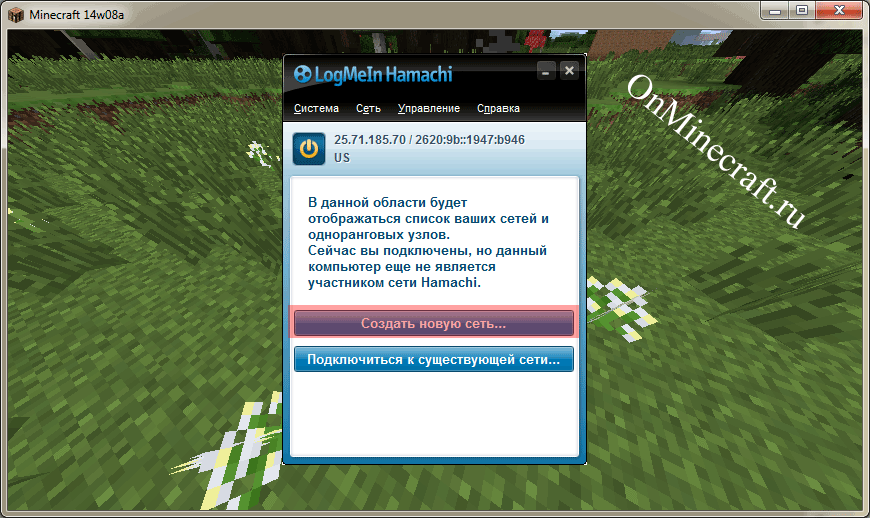
2. Создайте сеть. Введите любое имя, пароль, подтвердите пароль:
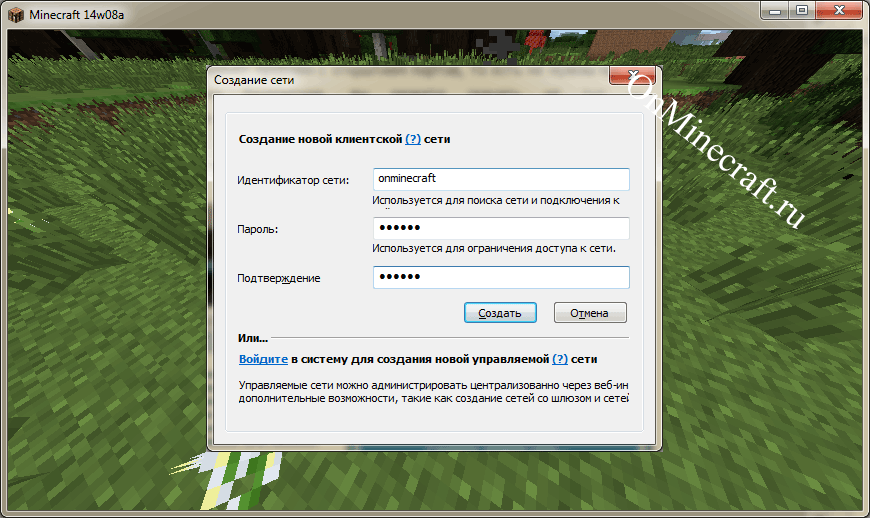
3. Войдите в Minecraft, запустите игру в одиночном режиме. В игре нажмите клавиши «Escape» на клавиатуре — «Открыть для сети» — «Открыть мир для сети».
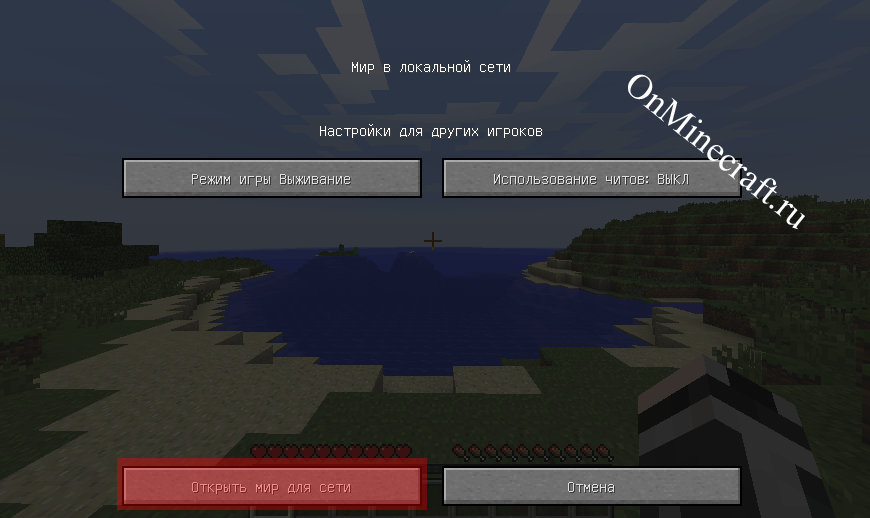
Запомните порт, который выдала вам игра через чат — «Локальный сервер работает на порте …». Этот порт нам нужно передать второму игроку, но прежде он должен получить IP-адрес.
Майнкрафт через хамачи
Если вы с другом живете далеко друг от друга и хотите поиграть через интернет, без других незнакомых вам игроков, то в этом случае поможет программа хамачи, которая создает виртуальную внутреннюю сеть.
- Зарегистрироваться на сайте
- Скачать, установить и запустить программу
- В программе нажать на кнопку , после чего откроется окно, где надо указать логин и пароль, который вы придумали при регистрации на сайте.
- В программе нажмите на кнопку Создать новую сеть
- В открывшемся окне придумайте любое название сети и пароль для входа, запомните или запишите эти данные
- Нажмите кнопку Создать
- После создания сети в главном окне программы появится ваш IP адрес, запомните или запишите его.
- Теперь откройте майнкрафт и создайте новую одиночную игру
- Нажмите клавишу Esc чтобы открыть меню
- Нажмите кнопки Открыть для сети ->Открыть мир для сети
- В чате высветится сообщение, указывающее номер порта, запомните или запишите его.
- Узнать у вас название сети, пароль, ip адрес, номер порта
- В программе нажать кнопку Подключиться к существующей сети и ввести полученные у вас данные.
- Открыть Майнкрафт
- Нажать на кнопки Сетевая игра ->По адресу
- Ввести ваши IP адрес и порт, разделяя их двоеточием
- Нажать кнопку Подключиться









